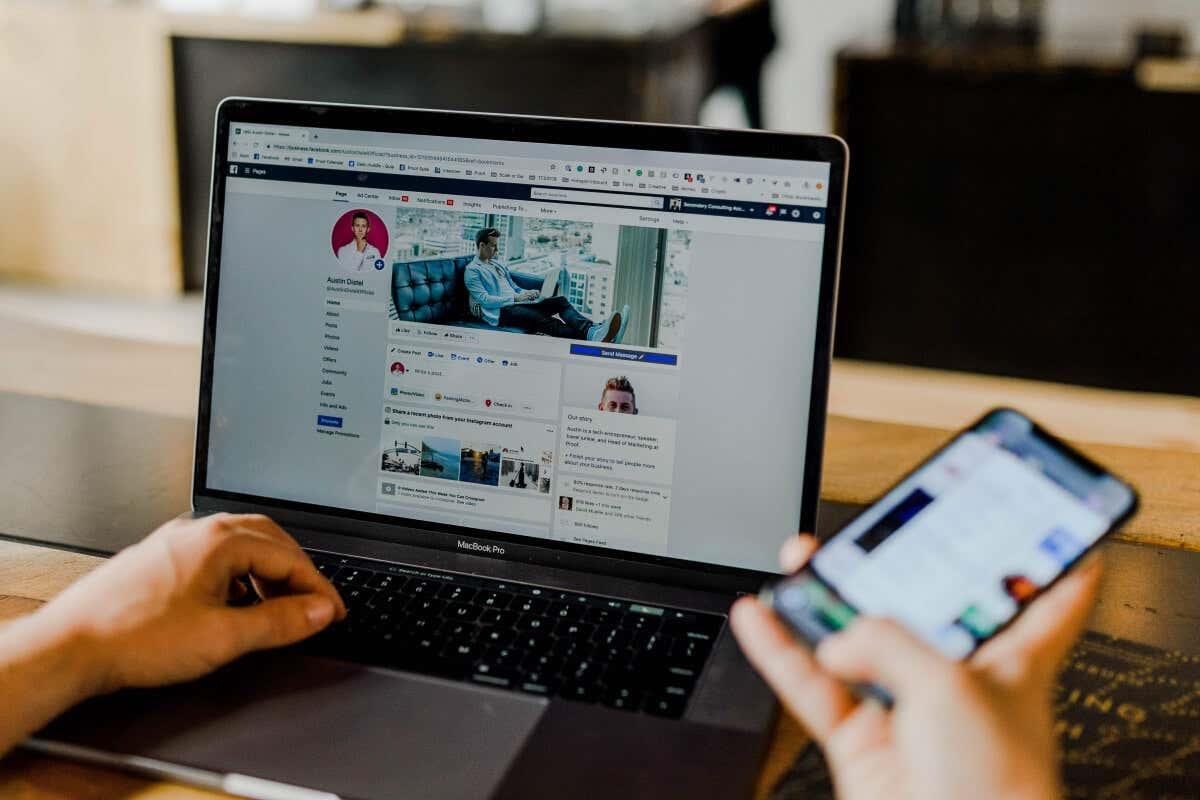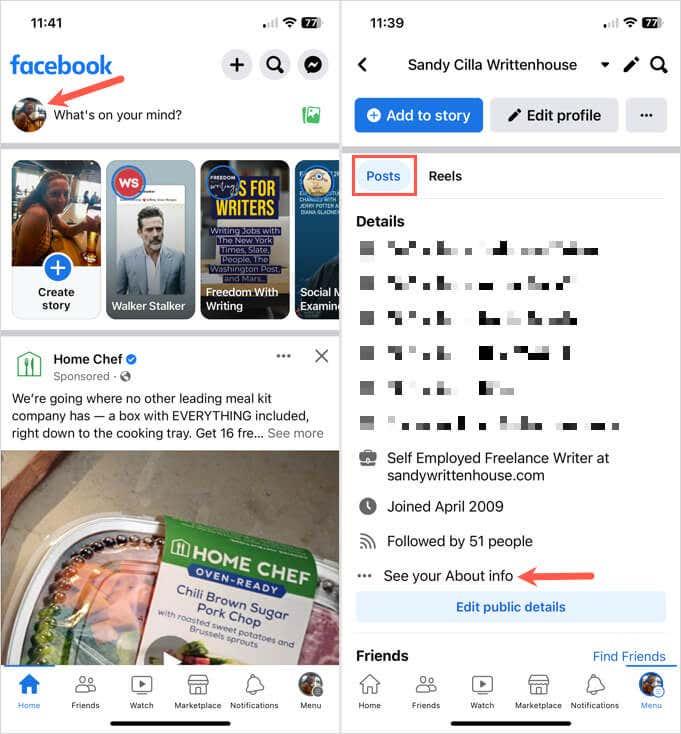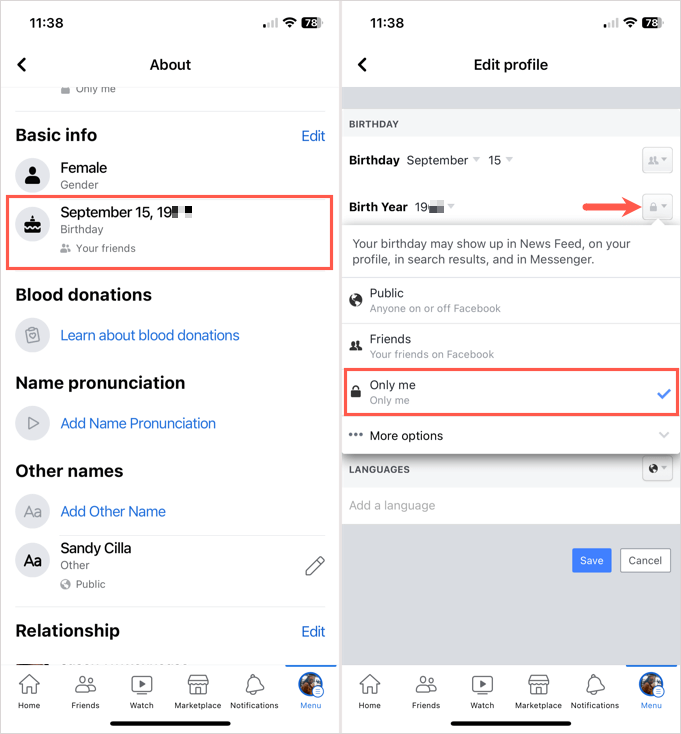Facebook má šikovnú funkciu, ktorá vám pripomenie narodeniny vašich priateľov . Aj keď možno radi posielate narodeninové priania kamarátom, možno nechcete, aby ostatní poznali vaše narodeniny.
Hoci neexistuje jednoduchý prepínač na skrytie narodenín na Facebooku, môžete zmeniť, kto ich môže vidieť. To vám umožní nechať si svoj špeciálny deň pre seba. Či už kvôli súkromiu alebo z iného dôvodu, tu je návod, ako skryť narodeniny na Facebooku.
Obsah
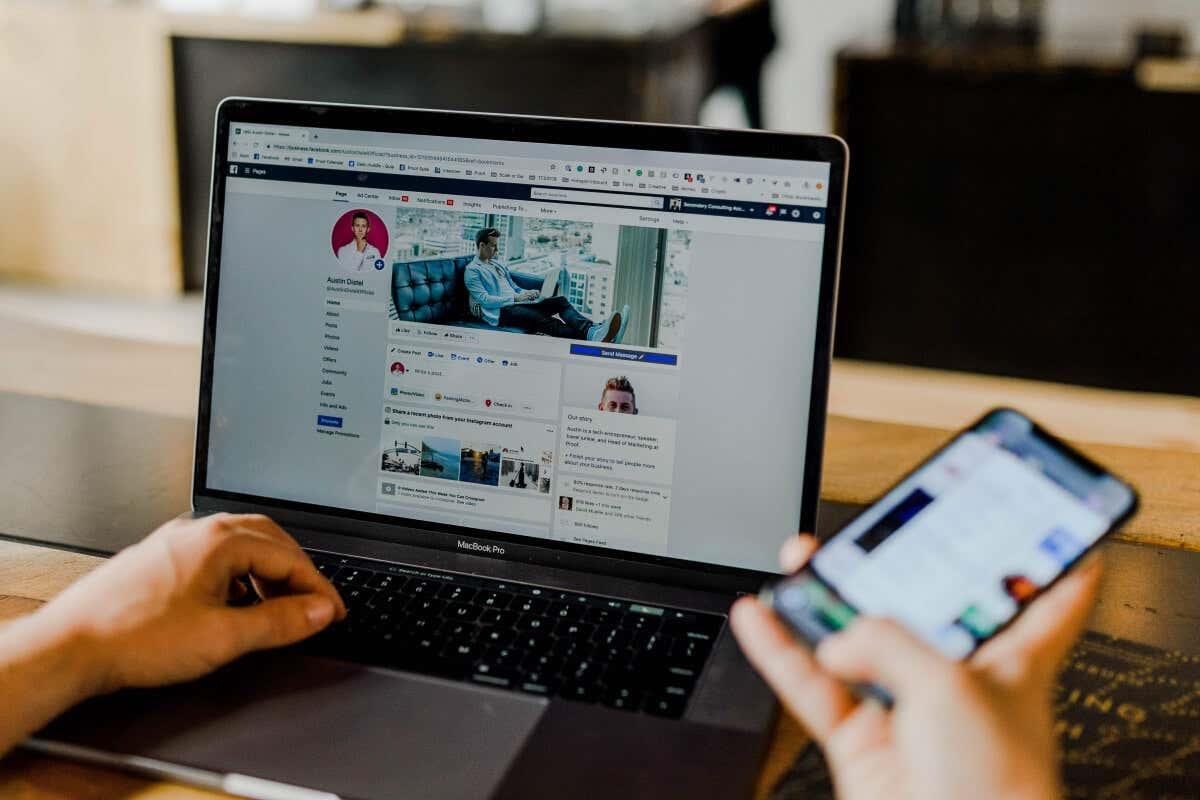
Skryte svoje narodeniny v aplikácii Facebook
Ak používate mobilnú aplikáciu Facebook v systéme Android alebo iPhone, svoje narodeniny môžete ľahko skryť. Proces je momentálne rovnaký na oboch zariadeniach.
- Otvorte aplikáciu Facebook a klepnite na svoj profilový obrázok v hornej časti domovskej obrazovky, čím zobrazíte svoju profilovú stránku.
- Pod svojím menom vyberte Príspevky a potom vyberte Zobraziť informácie o vás v dolnej časti sekcie Podrobnosti.
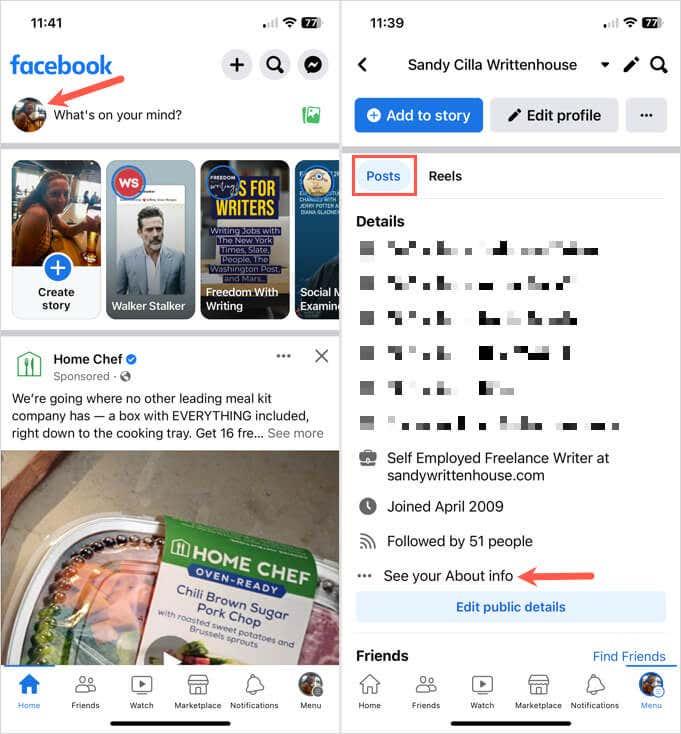
- Prejdite nadol do sekcie Základné informácie a uvidíte svoje narodeniny. Klepnite na Upraviť vpravo.
- Vyberte ikonu napravo od vašich narodenín (mesiac a dátum) a v rozbaľovacej ponuke vyberte možnosť Iba ja . Potom urobte to isté pre rok narodenia, ak chcete skryť oboje. Týmto sa skryje váš dátum narodenia a rok pred všetkými okrem vás.
- V spodnej časti klepnite na Uložiť .
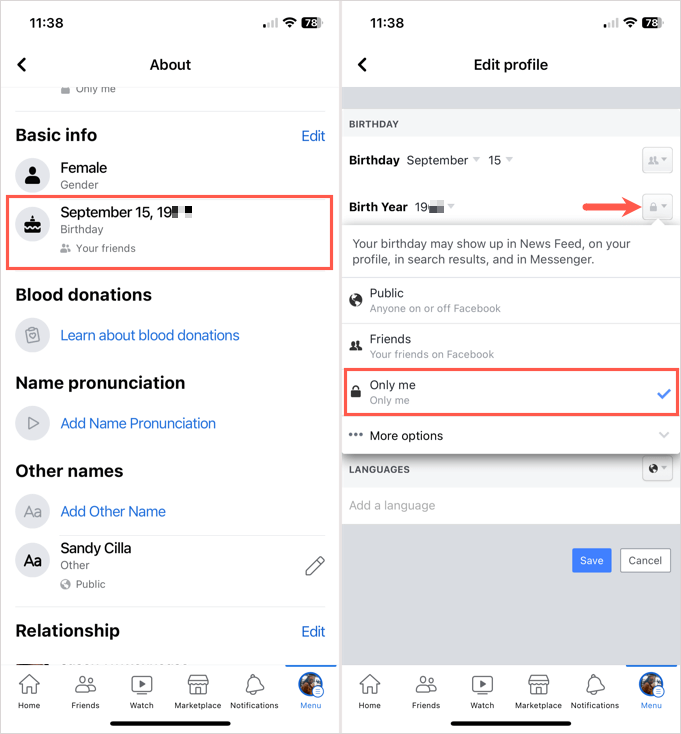
Potom môžete pomocou šípky späť vľavo hore opustiť každú obrazovku a vrátiť sa do svojho profilu alebo na domovskú obrazovku.
Skryť svoje narodeniny na webovej stránke Facebook
Ak náhodou prehľadávate Facebook na webe alebo hľadáte narodeniny svojich priateľov , môžete podniknúť kroky, aby ste tam skryli aj svoj špeciálny deň.
- Navštívte Facebook na webe, prihláste sa a prejdite na domovskú stránku pomocou ikony v hornej navigácii.
- Ak chcete zobraziť svoj profil na Facebooku , vyberte názov svojho profilu v bočnom paneli vľavo.
- Pod svojím menom vyberte položku O mne . Potom v časti Informácie vľavo dole vyberte položku Kontakt a základné informácie .
- Vpravo prejdite nadol do sekcie Základné informácie a uvidíte svoj dátum narodenia a rok narodenia .
- Ak chcete zmeniť, kto môže súčasne vidieť váš dátum narodenia aj rok, vyberte tlačidlo Upraviť (ikona ceruzky) vpravo.
- Pre každý vyberte selektor publika.
- V poli Vybrať publikum vyberte možnosť Iba ja a vyberte položku Hotovo . Opäť to skryje vaše narodeniny pred všetkými okrem vás. Môžete tiež použiť možnosť Vlastné, Známi alebo Blízki priatelia, ak chcete svoje narodeniny zobraziť iba vlastnému zoznamu ľudí.
- Potom vyberte Uložiť , aby ste uložili zmeny.
- Prípadne, ak chcete konkrétne zmeniť dátum narodenia alebo publikum roku narodenia, vyberte jeho ikonu vpravo. V závislosti od aktuálneho nastavenia sa môže zobraziť ako ikona kontaktu, zemeguľa alebo hviezda.
- Keď sa zobrazí pole Vybrať publikum, vyberte Iba ja a potom Hotovo , ako je uvedené vyššie.
Potom sa môžete vrátiť na domovskú stránku pomocou ikony v hornom navigačnom paneli alebo zvoliť Príspevky a zobraziť svoj profil alebo pridať príspevok.
Ak chcete zachovať svoj špeciálny deň v tajnosti alebo máte obavy o súkromie, keď sa zobrazuje, teraz viete, ako skryť svoje narodeniny na Facebooku.